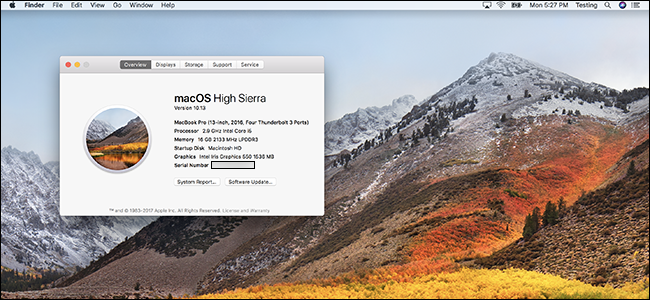Ben je enthousiast over High Sierra, maar wil je niet wachten tot de herfst? De openbare bèta is nu beschikbaar om te proberen; hier is hoe het te installeren.
VERWANT: Wat is nieuw in macOS 10.13 High Sierra, nu beschikbaar
We hebben je de nieuwe functies in High Sierra laten zien,komende herfst 2017. Hoogtepunten zijn onder meer een nieuw bestandssysteem, een nieuwe versie van Foto's en allerlei handige aanpassingen aan Safari. Je kunt de nieuwe Safari-functies in Safari Technology Preview nu uitproberen zonder je besturingssysteem te upgraden, dus als dat de meeste interesses zijn die overwegen dat te doen.
Maar als u een volledig besturingssysteem wiltaan nieuwe functies om mee te spelen, geeft de openbare bèta je nu toegang. Maak zoals altijd een back-up van uw Mac voordat u verder gaat! Er is een kans dat de installatie niet correct werkt, en als dat gebeurt, wilt u een Time Machine-reservekopie om naar te herstellen.
Dit is niet geschikt voor het dagelijkse computergebruik
High Sierra is op dit moment niet klaar voor productiemachines: als je de publieke bèta installeert, kun je bugs en crashes verwachten. Probeer de High Sierra Beta niet als uw primaire besturingssysteem te gebruiken.
Het beste idee is waarschijnlijk om High Sierra op een tweede Mac te zetten, een Mac die je niet gebruikt voor het dagelijkse werk. Ik heb geïnstalleerd op een oude MacBook Pro die ik voor precies dit soort dingen in huis bewaar.
Als je niet de luxe hebt van een tweede Mac(geld groeit immers niet aan bomen), overweeg in plaats daarvan dual booting. Maak gewoon een nieuwe partitie met Schijfhulpprogramma, met ten minste 20 GB aan ruimte (meer als je een heleboel applicaties wilt proberen). Label deze partitie als iets voor de hand liggend, zoals 'High Sierra'.

Gebruik deze partitie in plaats van de standaard partitie tijdens het installeren van de bèta.
Op het moment van schrijven kunnen we geen manier vinden om High Sierra correct te laten werken op een virtuele machine, dus die optie is voorlopig niet beschikbaar. We zullen proberen dit artikel bij te werken wanneer dat verandert.
Registreer voor en installeer de openbare bèta
Ga eerst naar beta.apple.com en klik op Aan de slag. Log in met je iCloud-account om je in te schrijven voor de bèta en ga vervolgens naar de pagina die is gewijd aan de macOS-bèta. Scrol omlaag naar het gedeelte "Schrijf je Mac in" en klik op de blauwe knop om het macOS Public Beta Access Utility te downloaden.

Koppel het DMG-bestand en start vervolgens het PKG-installatieprogramma dat erin wordt gevonden.

Doorloop de stappen en je Mac is klaar om de macOS High Sierra Public Beta te downloaden van de Mac App Store. In feite wordt de App Store voor u geopend.

Klik op "Downloaden" en wacht. Dit kan even duren: de servers hebben het redelijk druk gehad sinds de lancering van de publieke bèta. Uiteindelijk zal het installatieprogramma starten.

De installatie gaat even duren, enbetekent dat je je computer moet afsluiten, dus sla alles op waar je aan werkt voordat je op 'Doorgaan' klikt. Als je dat doet, wordt je gevraagd op welke partitie je de bèta wilt zetten. (Als u dual-booting gebruikt, kiest u hier uw nieuw gemaakte tweede partitie.)

U wordt gevraagd of u het bestandssysteem wilt upgraden.

Daarna begint de installatie.

Tijdens deze eerste fase kunt u uw Mac blijven gebruiken, hoewel deze mogelijk traag is. Wanneer dat is gebeurd, zal je Mac opnieuw opstarten (nadat je het je natuurlijk hebt gevraagd) voordat hij naar de tweede fase van het proces gaat.

U kunt uw Mac tijdens deze periode niet gebruikenonderdeel van het installatieprogramma. Uiteindelijk zal je Mac opnieuw opstarten, voordat je eindelijk je nieuwe besturingssysteem kunt uitproberen. Als je het op een tweede partitie hebt geïnstalleerd, houd je de "Option" -toets ingedrukt terwijl je Mac opstart om te kiezen welk besturingssysteem je wilt starten.

Apple heeft een zeer complete verzameling nieuwe functies op hun website, dus controleer dat terwijl u de nieuwe functies verkent. Laat het ons weten als je iets geweldigs vindt, oké?